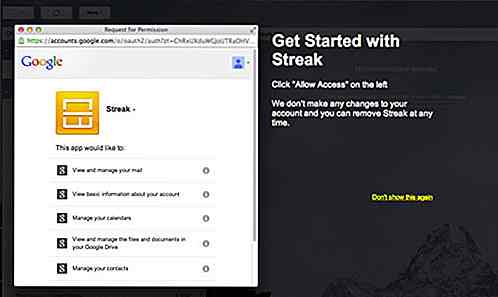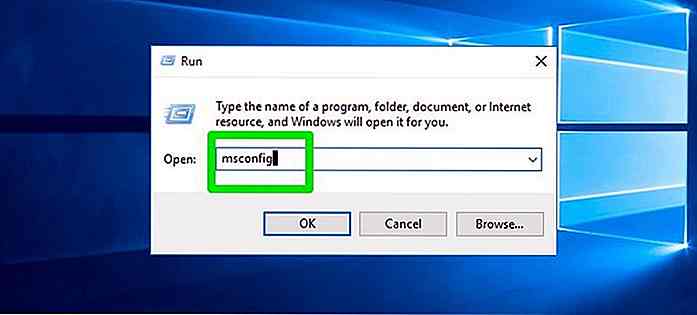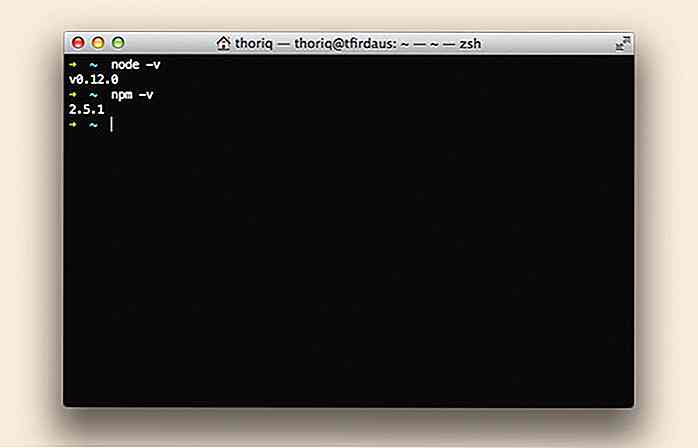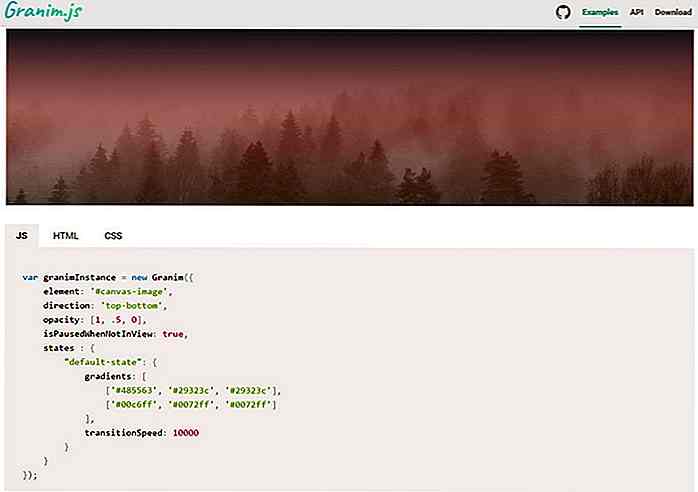it.hideout-lastation.com
it.hideout-lastation.com
6 modi per scaricare e leggere i siti offline
Internet potrebbe essere una benedizione, ma come ogni altra benedizione, non è disponibile per tutti o per tutto il tempo. Ci sono molti posti dove non c'è connessione WiFi o internet. Ma, cosa succede se si desidera accedere a un determinato sito Web in una zona senza internet? Beh, non preoccuparti per il mio amico, dato che ci sono molti modi in cui puoi accedere ai tuoi siti web preferiti offline.
Di seguito ho elencato alcuni modi in cui è possibile scaricare e sfogliare le pagine Web offline su qualsiasi dispositivo. Sia che tu voglia scaricare una singola pagina web o un intero sito web, la seguente scrittura ti guiderà attraverso il processo. Quindi, lascia che ci scaviamo bene.
1. Scarica pagine Web specifiche
Se desideri semplicemente scaricare pagine Web specifiche per la visualizzazione in un secondo momento, il tuo browser può facilmente farlo per te. Può scaricare l'intera pagina con tutti i suoi componenti e lasciarla nuovamente offline nel browser .
Su PC
Su Windows, Mac e Linux, è sufficiente premere i tasti Ctrl + S sulla tastiera, mentre si utilizza qualsiasi browser, per visualizzare la finestra di dialogo "Salva pagina" e semplicemente salvare la pagina nella directory preferita. Verranno salvati un file HTML e una cartella contenente tutti i dati. È possibile aprire il file HTML per accedere alla pagina Web salvata nel browser senza richiedere alcuna connessione Internet .
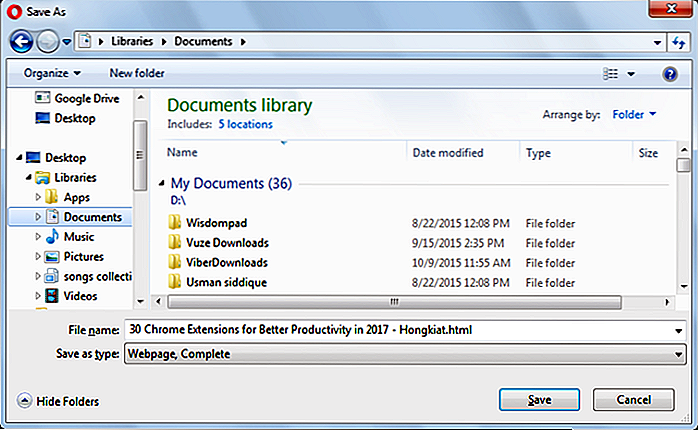 Sugli smartphone
Sugli smartphone La lettura offline di un sito Web è un'opzione disponibile sia con Chrome per Android che con l'app mobile Chrome per iOS.
In Chrome per Android, apri la pagina che desideri salvare per la visualizzazione offline e tocca il pulsante del menu principale nell'angolo in alto a destra. Qui tocca l'icona "Download" e la pagina verrà scaricata sul tuo dispositivo. È possibile aprirlo per visualizzare la pagina Web nel browser predefinito.
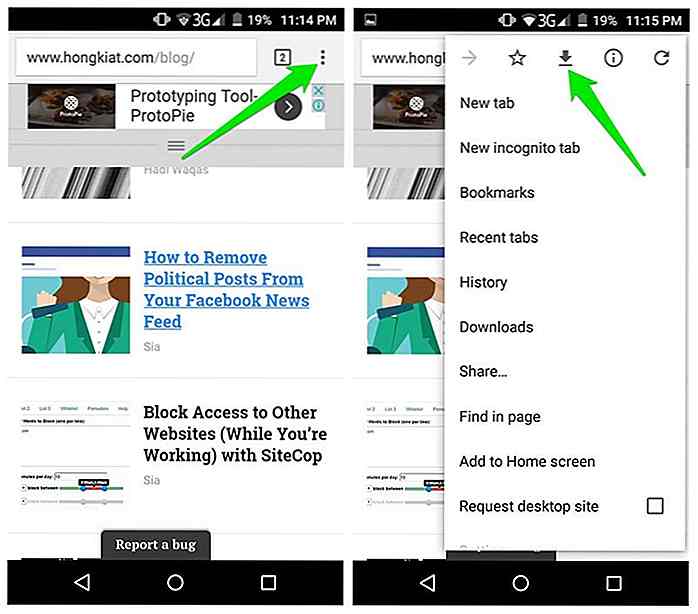 In Chrome per iOS, la funzione Elenco di lettura consente di salvare pagine Web che possono essere lette in un secondo momento. Per questo, è necessario andare al menu Condividi foglio e toccare l'opzione "Leggi dopo". Tutti gli articoli salvati possono essere facilmente accessibili tramite l' opzione Elenco di lettura disponibile nel menu "Impostazioni" di Chrome .
In Chrome per iOS, la funzione Elenco di lettura consente di salvare pagine Web che possono essere lette in un secondo momento. Per questo, è necessario andare al menu Condividi foglio e toccare l'opzione "Leggi dopo". Tutti gli articoli salvati possono essere facilmente accessibili tramite l' opzione Elenco di lettura disponibile nel menu "Impostazioni" di Chrome .Gli utenti iOS possono anche utilizzare la funzione Elenco di lettura di Safari per salvare il contenuto della pagina Web per la visualizzazione successiva e anche per sincronizzarlo con altri dispositivi .
2. Abilita la modalità offline in Chrome e Firefox
Chrome e Firefox sono dotati di una modalità Offline che consente di caricare una pagina dalla cache del browser nel caso in cui non si disponga della connettività Internet. Quando abiliti questa modalità, il browser ti darà la possibilità di caricare pagine web dalla cache. In questo modo è possibile accedere praticamente a qualsiasi pagina Web non in linea a cui si è già effettuato l'accesso .
Nota: non cancellare la cache di Internet se si desidera mantenere le pagine Web memorizzate nella cache per l'utilizzo offline.
Abilita la modalità offline in Chrome
In Chrome, digita chrome://flags e cerca un flag denominato "Mostra pulsante di copia salvata" . Fai clic sul menu a discesa sotto di esso e seleziona "Abilita: principale" . Ora riavvia il browser per rendere effettive le modifiche.
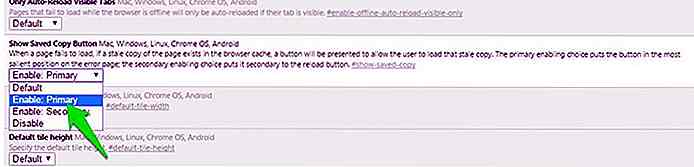 Ogni volta che visiti una pagina offline che hai visitato in precedenza, vedrai il pulsante "Mostra copia salvata" . Fare clic su di esso per caricare la pagina Web offline. Ti suggerirò inoltre di aggiungere ai preferiti le pagine Web importanti per un facile accesso .
Ogni volta che visiti una pagina offline che hai visitato in precedenza, vedrai il pulsante "Mostra copia salvata" . Fare clic su di esso per caricare la pagina Web offline. Ti suggerirò inoltre di aggiungere ai preferiti le pagine Web importanti per un facile accesso .Abilita la modalità offline in Firefox
In Firefox, fai clic sul menu dell'hamburger nell'angolo in alto a destra e quindi fai clic sull'opzione "Sviluppatore" qui.
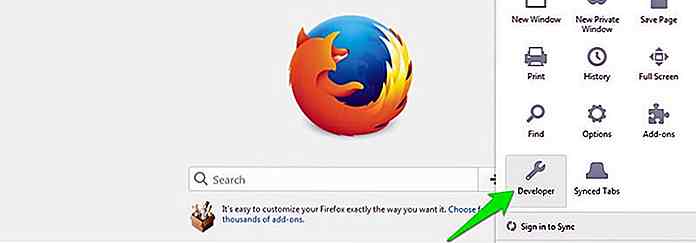 Apparirà un elenco attraverso il quale fare clic sull'opzione "Lavora offline" per abilitarlo. Ora, anche se si dispone della connessione Internet, Firefox sarà offline e sarà possibile accedere solo ai siti Web già in cache .
Apparirà un elenco attraverso il quale fare clic sull'opzione "Lavora offline" per abilitarlo. Ora, anche se si dispone della connessione Internet, Firefox sarà offline e sarà possibile accedere solo ai siti Web già in cache .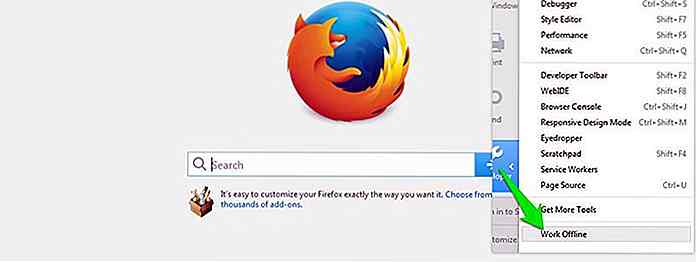 3. Usa HTTracks (per Windows, Linux e Android)
3. Usa HTTracks (per Windows, Linux e Android) HTTracks è uno strumento popolare per scaricare tutti i dati di un sito Web e accedervi offline. È uno strumento open source disponibile per piattaforme Windows, Linux e Android. Scaricherà l'intero sito spostandosi da link a link, quindi è anche in grado di formattare l'archivio come se stessi navigando nel sito web online.
Sebbene HTTracks sia altamente personalizzabile, ha una semplice procedura guidata per consentire agli utenti inesperti di scaricare facilmente i dati dei siti Web . Ecco come usarlo:
Installa e avvia HTTracks e fai clic sul pulsante "Avanti" per avviare la procedura guidata. Ti verrà chiesto di fornire il nome per il progetto che desideri creare. Questo nome ti aiuterà a identificare i dati quando vorrai accedervi in seguito, quindi assicurati che sia pertinente.
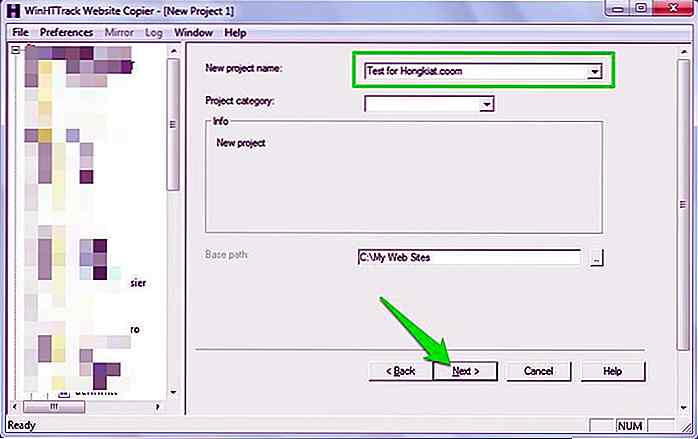 Nella pagina successiva, fare clic sul pulsante "Aggiungi URL" e inserire l'URL del sito Web che si desidera scaricare. È inoltre possibile aggiungere più siti Web, se si desidera scaricare i dati di più di un sito Web .
Nella pagina successiva, fare clic sul pulsante "Aggiungi URL" e inserire l'URL del sito Web che si desidera scaricare. È inoltre possibile aggiungere più siti Web, se si desidera scaricare i dati di più di un sito Web .C'è anche un pulsante "Imposta opzioni" dove puoi trovare alcune opzioni di personalizzazione davvero a portata di mano. Tuttavia, dovresti prima leggere il manuale di HTTracks prima di cazzeggiare con le opzioni.
Ora fai semplicemente clic su "Avanti" e quindi su "Fine" per iniziare a scaricare i dati del sito web.
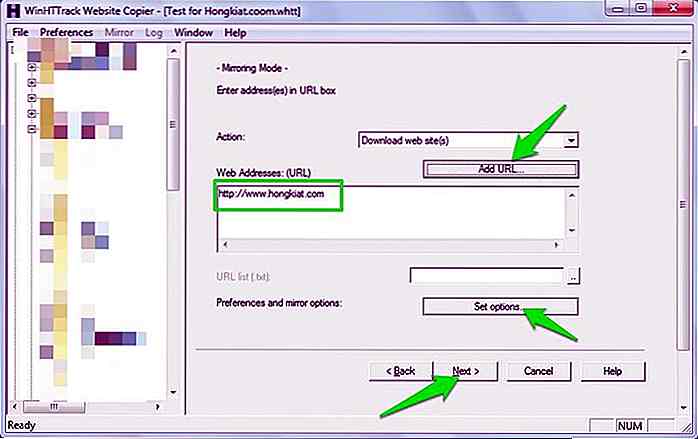 Il processo potrebbe richiedere molto tempo a seconda di quanto è grande il sito . Potrebbero essere necessari anche giorni per scaricare un sito Web massiccio come Hongkiat.com. Inoltre, questi dati potrebbero facilmente contenere GB di spazio sul disco rigido, quindi assicurati di disporre di spazio sufficiente. Una volta scaricato, è possibile aprire il progetto per avviare la navigazione del sito Web nel browser predefinito .
Il processo potrebbe richiedere molto tempo a seconda di quanto è grande il sito . Potrebbero essere necessari anche giorni per scaricare un sito Web massiccio come Hongkiat.com. Inoltre, questi dati potrebbero facilmente contenere GB di spazio sul disco rigido, quindi assicurati di disporre di spazio sufficiente. Una volta scaricato, è possibile aprire il progetto per avviare la navigazione del sito Web nel browser predefinito .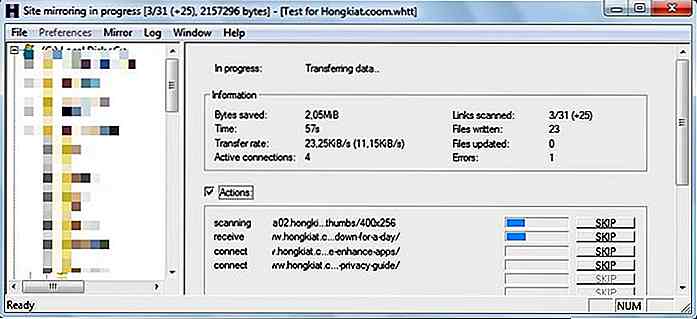 Suggerimento: HTTracks inizia a scaricare i dati dagli ultimi aggiornamenti e si sposta indietro. Se si desidera solo i dati più recenti e non l'intero sito Web, annullare la procedura di download quando si è sicuri che i dati necessari siano stati scaricati . Anche se il processo di download è stato annullato, puoi comunque accedere ai dati che sono già stati scaricati.
Suggerimento: HTTracks inizia a scaricare i dati dagli ultimi aggiornamenti e si sposta indietro. Se si desidera solo i dati più recenti e non l'intero sito Web, annullare la procedura di download quando si è sicuri che i dati necessari siano stati scaricati . Anche se il processo di download è stato annullato, puoi comunque accedere ai dati che sono già stati scaricati.4. Usa SiteSucker (per Mac OS X e iOS)
SiteSucker è un'ottima alternativa a HTTracks per utenti Mac OS X e iOS . Funziona in modo simile a HTTracks e scarica i siti web nel suo complesso saltando da link a link. Puoi anche mettere in pausa i download nel mezzo per visualizzare le pagine Web scaricate e riprenderle in qualsiasi momento.
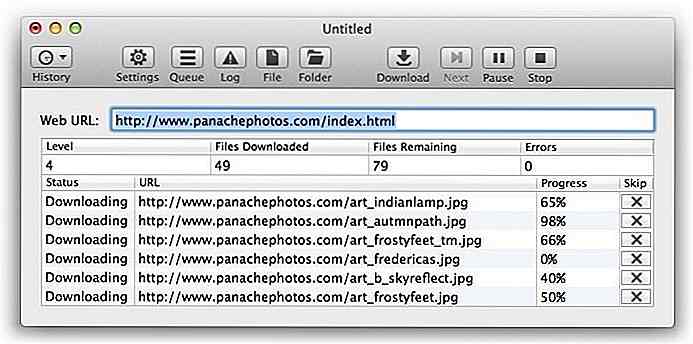 5. Estensioni del browser per leggere i siti offline
5. Estensioni del browser per leggere i siti offline Esistono alcune estensioni del browser con cui è possibile scaricare i dati dei siti Web e visualizzarli offline. Di seguito sono riportate alcune estensioni per Chrome e Firefox che potrebbero interessarti:
PageArchiver (per Chrome)
PageArchiver consente di salvare più pagine Web e accedervi dalla sua interfaccia. È possibile scaricare tutte le pagine Web attualmente aperte nel browser . Basta aprire le pagine che ti servono e scaricarle con PageArchiver.
ScrapBook (per Firefox)
ScrapBook ti consente di scaricare una singola pagina web o un intero sito web . Organizza anche i contenuti scaricati nella sua interfaccia e una comoda barra di ricerca facilita la ricerca del contenuto giusto.
Mozilla Archive Format (per Firefox)
Questo componente aggiuntivo è fondamentalmente una versione migliore dello strumento di salvataggio delle pagine Web integrato . Assicura che la pagina venga salvata esattamente come è e comprime il file per ridurre l'utilizzo dello spazio su disco. Inoltre, scarica anche qualsiasi file audio e video sulle pagine web.
6. Usa Pocket per leggere l'articolo offline
Se vuoi scaricare solo articoli online da leggere in seguito, Pocket potrebbe essere un'ottima opzione. Dispone di estensioni compatibili per tutti i browser più diffusi che è possibile utilizzare per salvare articoli e altri contenuti supportati.
Gli articoli verranno prima declassificati da tutte le cianfrusaglie come annunci, consigli e widget, ecc. E quindi vengono salvati nell'archiviazione Pocket Cloud.
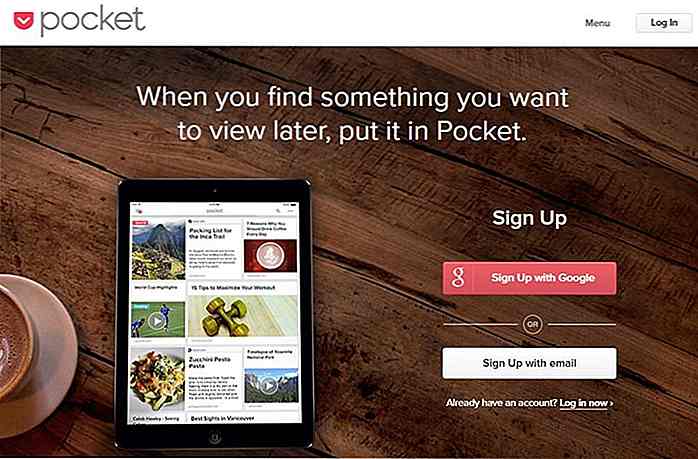 Dopodiché, tutti gli articoli verranno sincronizzati su tutti i tuoi dispositivi con pocket installati e resi disponibili per la visualizzazione offline.
Dopodiché, tutti gli articoli verranno sincronizzati su tutti i tuoi dispositivi con pocket installati e resi disponibili per la visualizzazione offline.Arrotondare
Per salvare singole pagine Web, la funzione di salvataggio integrata del browser è più che sufficiente. Anche se una buona estensione può sicuramente rendere le cose più pulite se hai bisogno di salvare spesso le pagine web .
E naturalmente, per il download di interi siti web, HTTracks e SiteSicker sono le migliori opzioni. Se conosci altri strumenti per salvare siti Web per la visualizzazione offline, condividi con noi nei commenti seguenti.

40 fantastiche esercitazioni di design di personaggi dei cartoni animati
Personaggio dei cartoni animati e mascotte sono solitamente utilizzati per identificare un marchio . È lo strumento perfetto per condividere un messaggio con il tuo pubblico. Creare personaggi in diversi strumenti di modifica, come Photoshop, Illustrator, o Corel DRAW è anche molto divertente e potrebbe essere un ottimo modo per familiarizzare con un programma.C
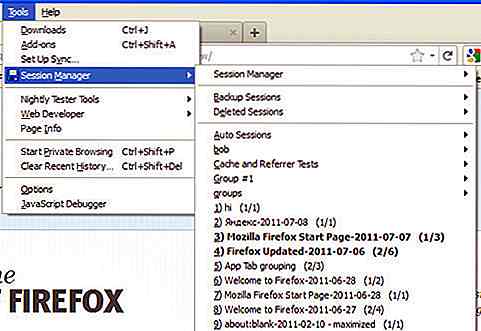
40 componenti aggiuntivi per Firefox per una migliore produttività
Chiunque usi Internet passa molto tempo a navigare sul web. Tuttavia, le persone apprezzano sempre se possono risparmiare tempo durante la loro esperienza borgesing . Quindi, se Firefox è il tuo browser go-to e vuoi risparmiare tempo mentre lo usi, puoi accedere a una miriade di componenti aggiuntivi per personalizzare la tua esperienza di navigazione.